10 τρόποι για να μετατρέψετε M4A σε MP4 σε PC/Mac/Online Υψηλή Ποιότητα
Πιθανότατα ψάχνετε για τα καλύτερα εργαλεία για να μετατρέψετε το M4A σε MP4 όταν διαπιστώσετε ότι ο ήχος M4A δεν μπορεί να αναπαραχθεί στο Android. Επιπλέον, μπορεί να θέλετε να το παίξετε ως βίντεο με εμφανιζόμενες εικόνες/βίντεο. Λοιπόν, αν έχετε τις ίδιες καταστάσεις, τότε ευτυχώς, βρήκατε αυτήν την ανάρτηση! Αυτή η ανάρτηση περιλαμβάνει δέκα εργαλεία! Αυτά τα εργαλεία είναι όλα ελεγμένα και διαθέτουν τη δυνατότητα μετατροπής M4A σε MP4 με εικόνες! Ξεκινήστε λοιπόν να εξερευνάτε το καθένα στον παρακάτω πίνακα!
| Μετατροπείς M4A σε MP4 | Υποστηριζόμενες πλατφόρμες | Προσφερόμενη Ποιότητα Εξόδου | Ταχύτητα μετατροπής ή εξαγωγής | Καλύτερο για |
| AnyRec Video Converter | Windows και Mac | Έξοδος χωρίς απώλειες και 4K υψηλής ποιότητας. | Ταχύτητα μετατροπής 30x έως 50x. | Το καλύτερο για τη μετατροπή M4A σε MP4 με εικόνες και έξοδο υψηλής ποιότητας. |
| iTunes | Windows και Mac | Μέγιστη ανάλυση HDR. | Δεν είναι γνωστό για τη γρήγορη διαδικασία μετατροπής. | Το καλύτερο για βασικό και δωρεάν έμμεσο M4A στη διαδικασία μετατροπής MP4. |
| VLC Media Player | Windows και Mac. | Υποστηρίζει μόνο ανάλυση 1080P, 720P και 480P. | Αργή διαδικασία μετατροπής. | Η καλύτερη για δωρεάν διαδικασία μετατροπής σε υπολογιστή με Windows. |
| Βίντεο συγχώνευσης Clideo | Πρόγραμμα περιήγησης | Ανάλυση έως 4K. | Η διαδικασία μετατροπής απαιτεί πολύ χρόνο για να ολοκληρωθεί. | Η διαδικασία μετατροπής απαιτεί πολύ χρόνο για να ολοκληρωθεί. |
| FlexClip | Πρόγραμμα περιήγησης | Προσφέρει υψηλή ποιότητα και 4K | Χρειάζεται πολύς χρόνος για να ανεβάσετε | Το καλύτερο για online M4A σε MP4 |
| παραγωγή. | αρχεία πολυμέσων και εξάγετε την έξοδο. | και λειτουργίες επεξεργασίας ήχου. | ||
| Ζαμζάρ | Πρόγραμμα περιήγησης | Μέγιστη ανάλυση 1080P. | Γρήγορη διαδικασία μετατροπής. | Το καλύτερο για εύκολη λειτουργία μετατροπής. |
| MCconverter | Πρόγραμμα περιήγησης | Προσφέρετε ικανοποιητική ποιότητα εξόδου με 1080P. | Προσφέρει μια γρήγορη λειτουργία μετατροπής M4A σε MP4. | Το καλύτερο για άμεση και γρήγορη μετατροπή. |
| AnyConv | Πρόγραμμα περιήγησης | Απώλεια ποιότητας εξόδου σε 720P. | Γρήγορη διαδικασία μετατροπής. | Το καλύτερο για ευκολία στη χρήση. |
| Online-Convert.com | Πρόγραμμα περιήγησης | 1080P, 720P και 480P. | Μεγάλη μετατροπή ταχύτητας. | Το καλύτερο για αρχάριους. |
| FreeConvert | Πρόγραμμα περιήγησης | Εξαιρετική ποιότητα εξόδου με μέγιστο 1080P. | Υψηλής ποιότητας λειτουργία μετατροπής. | Το καλύτερο για τη διαδικασία μετατροπής παρτίδων στο διαδίκτυο. |
Λίστα οδηγών
1. Μετατροπέας βίντεο AnyRec 2. iTunes 3. VLC Media Player 4. Clideo Merge Video 5. Flexclip 6. Ζαμζάρ 7. MCconverter 8. AnyConv 9. Online-Convert.com 10. FreeConvert FAQs1. Μετατροπέας βίντεο AnyRec
Όλοι θα διαλέξουν AnyRec Video Converter που προσφέρει τις καλύτερες υπηρεσίες μετατροπής M4A σε MP4 και τους επιτρέπει να προσθέτουν εικόνες! Αυτό το εργαλείο είναι εμποτισμένο με μια λειτουργία MV Maker που σας επιτρέπει να προσθέσετε βίντεο ή ήχο και να τα επεξεργαστείτε μέσω των προηγμένων επιλογών επεξεργασίας του. Επιπλέον, σας επιτρέπει επίσης να ενσωματώσετε τα αρχεία M4A σας ως ήχο φόντου και να εξάγετε την έξοδο ως αρχείο MP4. Κάνοντας αυτό, μπορείτε να κάνετε τον ήχο M4A σας αρχείο MP4 με εμφανιζόμενες εικόνες! Τέλος, μπορείτε να περιμένετε από αυτό το εργαλείο να παρέχει υψηλής ποιότητας αποτελέσματα!

Σας επιτρέπει να προσθέσετε πολλές εικόνες ως εικόνες φόντου και ήχο M4A.
Εμπλουτισμένο με διάφορα χαρακτηριστικά επαναπροσδιορισμού: trimmer, rotator, προσθήκη εφέ, υπότιτλοι κ.λπ.
Σας επιτρέπουν να προσαρμόσετε την ποιότητα, την ανάλυση, τα fps, κ.λπ. της εξόδου για να αποκτήσετε αποτελέσματα υψηλής ποιότητας.
Μαζική μετατροπή M4A σε 1000+ μορφές βίντεο και ήχου, συμπεριλαμβανομένου του MP4.
100% Secure
100% Secure
Βήμα 1.Τρέξιμο AnyRec Video Converter στον υπολογιστή σας και κάντε κλικ στην καρτέλα "MV". Κάντε κλικ στο κουμπί "Προσθήκη" για να φέρετε τις εικόνες που θέλετε να χρησιμοποιήσετε ως προβολή για το αρχείο σας.
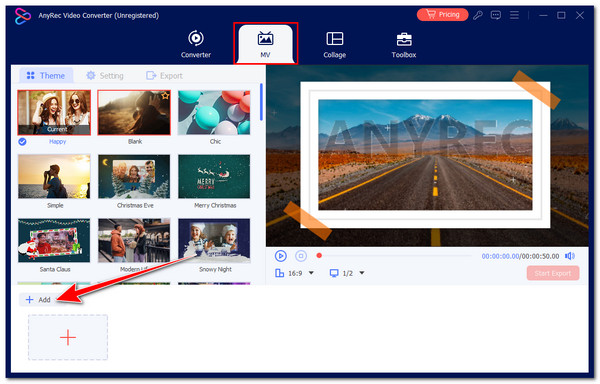
Βήμα 2.Στη συνέχεια, επιλέξτε το θέμα που ταιριάζει καλύτερα στον ήχο M4A σας. Μπορείτε επίσης να επαναπροσδιορίσετε την εικόνα. κάντε κλικ στο κουμπί "Επεξεργασία" και χρησιμοποιήστε όλες τις προσφερόμενες δυνατότητες πριν μετατρέψετε το M4A σε MP4.
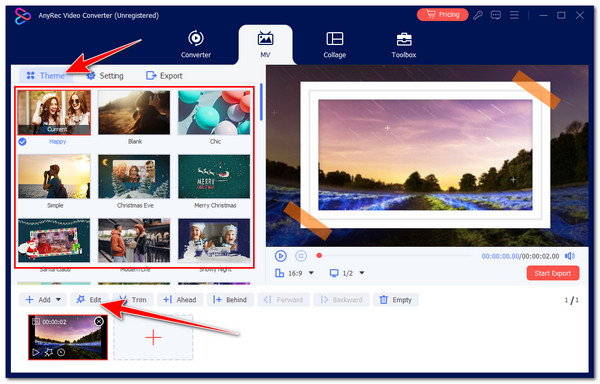
Βήμα 3.Στη συνέχεια, κάντε κλικ στην καρτέλα "Ρυθμίσεις". προσθέστε "Τίτλους έναρξης και λήξης" από εκεί. Στη συνέχεια, επιλέξτε το πλαίσιο ελέγχου "Μουσική φόντου", κάντε κλικ στο κουμπί "Προσθήκη" και επιλέξτε το αρχείο ήχου "M4A".
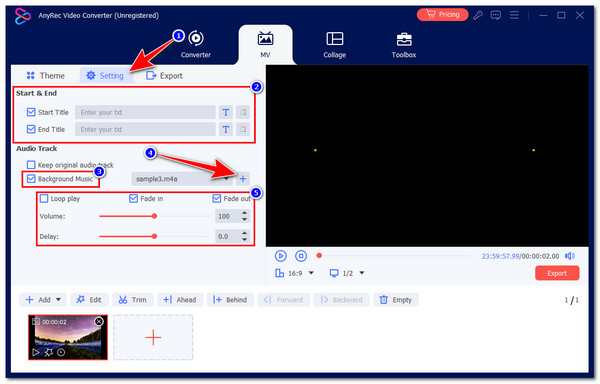
Βήμα 4.Τέλος, κάντε κλικ στην καρτέλα "Εξαγωγή", κάντε κλικ στο αναπτυσσόμενο μενού "Μορφοποίηση" και επιλέξτε "MP4" για να εξαγάγετε το M4A σας με την εικόνα σε MP4. Μπορείτε επίσης να τροποποιήσετε την "Ποιότητα, FPS και ανάλυση".
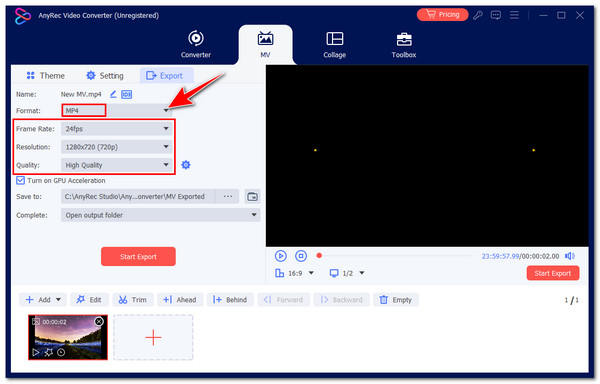
100% Secure
100% Secure
2. iTunes
Εκτός από την πρώτη σύσταση μετατροπέα M4A σε MP4, εάν χρησιμοποιείτε Mac, μπορείτε να χρησιμοποιήσετε το iTunes για να μετατρέψετε το M4A σε MP4! Το iTunes είναι ήδη προεγκατεστημένο στο Mac σας, επομένως δεν χρειάζεται πλέον να εγκαταστήσετε λογισμικό για τη μετατροπή των αρχείων M4A σε MP4. Ωστόσο, το iTunes σάς επιτρέπει να τροποποιείτε μόνο τον ρυθμό μετάδοσης bit, δεν έχει την επιλογή προσθήκης εικόνων και δεν μετατρέπει απευθείας το M4A σε MP4.
Βήμα 1.Εκτελέστε την εφαρμογή Apple Music στο Mac σας. Στη συνέχεια, κάντε κλικ στο κουμπί "Μουσική" στη γραμμή μενού και επιλέξτε "Προτιμήσεις" για να μετατρέψετε το M4A σε MP4.
Βήμα 2.Στη συνέχεια, κάντε κλικ στο κουμπί "Αρχεία" και επιλέξτε την επιλογή "Εισαγωγή ρυθμίσεων". Μετά από αυτό, κάντε κλικ στο "μενού" δίπλα στο κουμπί "Εισαγωγή με χρήση", ορίστε το "MP4" ως μορφή κωδικοποίησης και κάντε κλικ στο "OK".
Βήμα 3.Στη συνέχεια, επιλέξτε όλο τον "ήχο M4A" που θέλετε να μετατρέψετε στη βιβλιοθήκη σας. Στη συνέχεια, κάντε κλικ στην καρτέλα "Αρχείο" και επιλέξτε "Δημιουργία νέας έκδοσης". Τέλος, επιλέξτε την "Δημιουργία έκδοσης MP4".
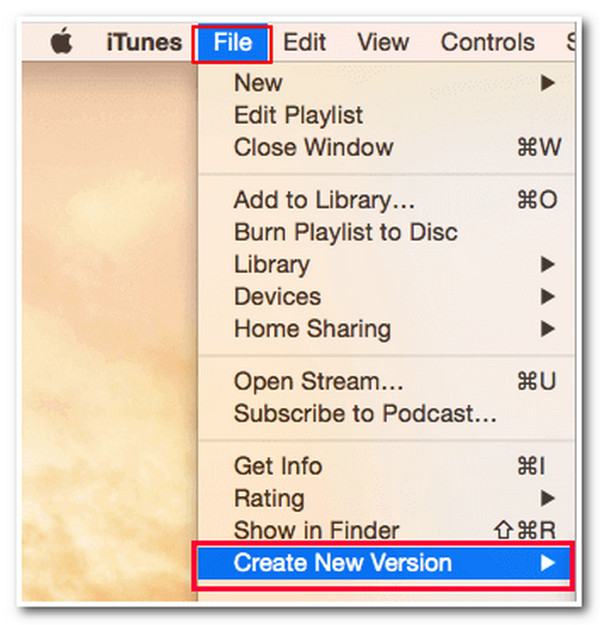
3. VLC Media Player
Διαφορετικά, εάν χρησιμοποιείτε Windows, μπορείτε να χρησιμοποιήσετε το VLC Media Player ως μετατροπέα M4A σε MP4. Εκτός από την ικανότητα αυτού του εργαλείου να αναπαράγει αρχεία πολυμέσων σε διαφορετικές μορφές, προσφέρει επιλογές μετατροπής M4A σε MP4. Επιπλέον, σας επιτρέπει επίσης να προσαρμόσετε το bitrate, την ποιότητα, τα fps, κ.λπ. Ωστόσο, το VLC χρειάζεται πολύ χρόνο για τη μετατροπή αρχείων και δεν υποστηρίζει τη μαζική μετατροπή M4A σε MP4.
Βήμα 1.Εκτελέστε το VLC στον υπολογιστή σας (μπορείτε να το κατεβάσετε online αν δεν το έχετε εγκαταστήσει). Μετά από αυτό, κάντε κλικ στην καρτέλα "Μέσα" και επιλέξτε το κουμπί "Μετατροπή/Αποθήκευση".
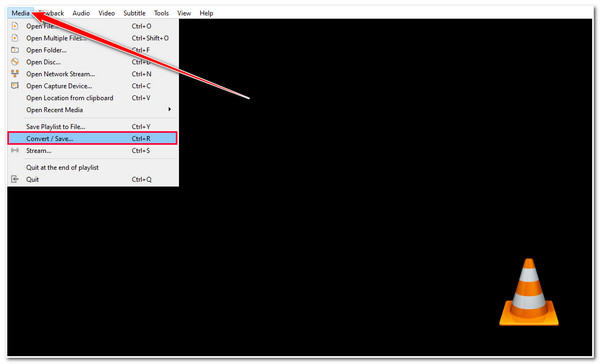
Βήμα 2.Στη συνέχεια, κάντε κλικ στο κουμπί "Προσθήκη", επιλέξτε τον ήχο "M4A" που θέλετε να μετατρέψετε και κάντε κλικ στο κουμπί "Μετατροπή/Αποθήκευση".
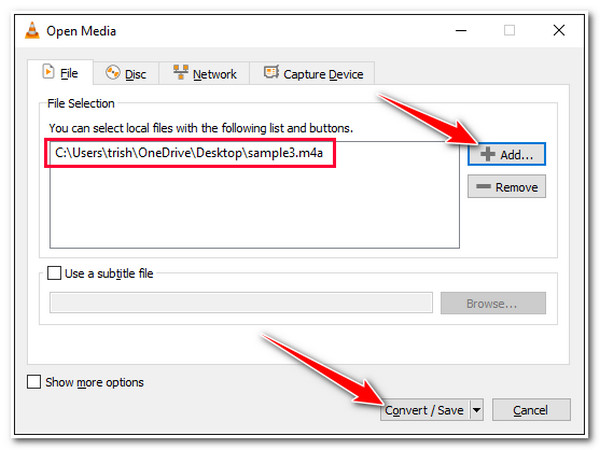
Βήμα 3.Στη συνέχεια, κάντε κλικ στο αναπτυσσόμενο κουμπί "Προφίλ" και επιλέξτε την επιλογή "Βίντεο - H.264 + MP3 (MP4)". Μετά από αυτό, κάντε κλικ στο κουμπί "Αναζήτηση", επιλέξτε έναν κατάλογο αρχείων και κάντε κλικ στο κουμπί "Έναρξη".
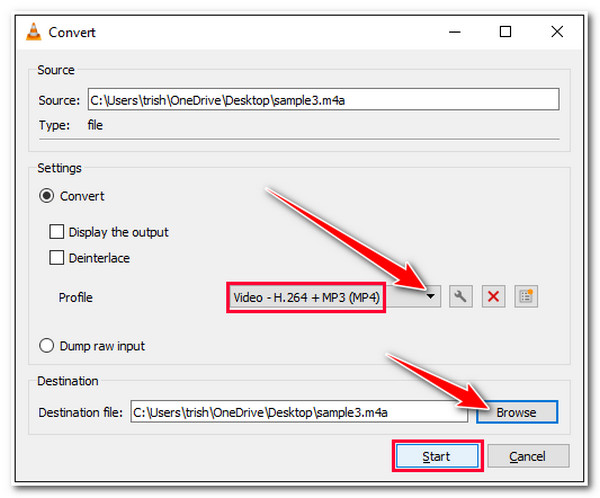
4. Clideo Merge Video
Εκτός από αυτά τα εργαλεία με δυνατότητα λήψης, τα διαδικτυακά εργαλεία μπορούν να μετατρέψουν το M4A σε MP4 με εικόνες. Ένα από αυτά είναι το Clideo! Αυτό το διαδικτυακό εργαλείο σάς επιτρέπει να ενσωματώσετε ήχο M4A σε μια εικόνα και να τον εξαγάγετε σε μορφή MP4. Ωστόσο, αυτό το διαδικτυακό εργαλείο χρειάζεται αρκετό χρόνο για να ανεβάσετε μια φωτογραφία και να εξαγάγετε το αποτέλεσμα. Λοιπόν, εάν αυτό δεν είναι ένα πρόβλημα για εσάς και εξακολουθείτε να θέλετε να το δοκιμάσετε για να μετατρέψετε το M4A σε MP4, ορίστε τα βήματα που πρέπει να ακολουθήσετε:
Βήμα 1.Αναζητήστε και αποκτήστε πρόσβαση στον ιστότοπο Clideo Merge Videos στο πρόγραμμα περιήγησής σας. Στη συνέχεια, κάντε κλικ στο κουμπί "Επιλογή αρχείων" και εισαγάγετε την εικόνα που θέλετε να χρησιμοποιήσετε ως οθόνη.
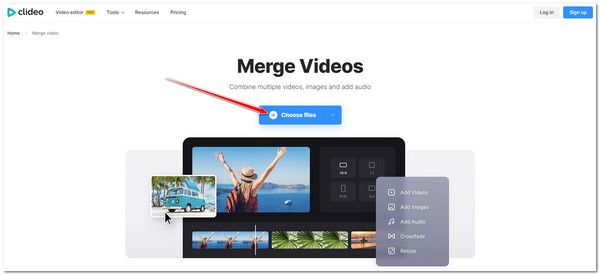
Βήμα 2.Στη συνέχεια, κάντε κλικ στο κουμπί "Προσθήκη ήχου" και επιλέξτε το αρχείο "M4A" που θέλετε να μετατρέψετε σε μορφή MP4. Μετά από αυτό, κάντε κλικ στο αναπτυσσόμενο κουμπί "Μορφή" και επιλέξτε τη μορφή "MP4".
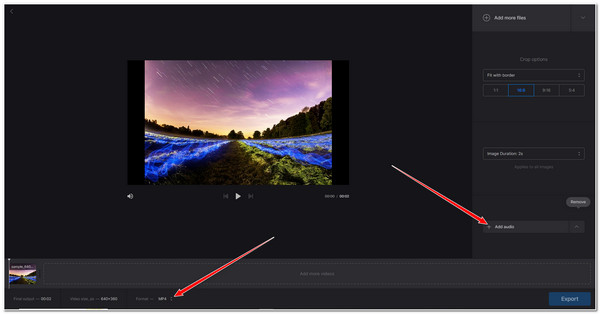
Βήμα 3.Κάντε κλικ στο κουμπί "Εξαγωγή" για να ξεκινήσει η διαδικασία εξαγωγής/μετατροπής. Και έτσι μετατρέπετε το M4A σε MP4 με εικόνες χρησιμοποιώντας το Clideo.
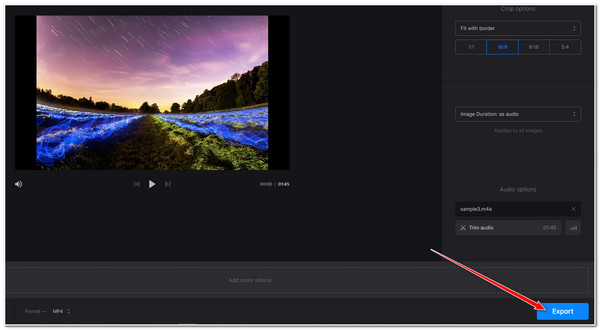
5. FlexClip
Αν θέλετε μετατροπέα M4A σε MP4 με πολλές δυνατότητες επεξεργασίας, δοκιμάστε το FlexClip. Όπως το Clideo, το FlexClip σάς επιτρέπει να μετατρέπετε το M4A σε MP4 με εικόνες. Σας δίνει τη δυνατότητα να εισαγάγετε μια φωτογραφία, να προσθέσετε το αρχείο M4A ως κομμάτι φόντου και να το εξαγάγετε σε μορφή MP4. Δυστυχώς, αυτό το διαδικτυακό εργαλείο χρειάζεται χρόνο για να επεξεργαστεί τα πάντα και προσθέτει ένα υδατογράφημα στην παραγωγή σας! Αλλά αυτό είναι εντάξει γιατί αυτό το εργαλείο είναι πέρα από αρκετό για να υποστηρίξει τις ανάγκες σας! Λοιπόν, πώς χρησιμοποιείτε αυτό το διαδικτυακό εργαλείο για να μετατρέψετε το M4A σας σε MP4 με εικόνες; Εδώ είναι τα βήματα που μπορείτε να χρησιμοποιήσετε ως οδηγό.
Βήμα 1.Επισκεφτείτε τη σελίδα επεξεργασίας του FlexClip στο πρόγραμμα περιήγησής σας. Στη συνέχεια, σύρετε και αποθέστε την "εικόνα" στην ενότητα "Εισαγωγή μέσων" του εργαλείου. Στη συνέχεια, σύρετε την εικόνα στη γραμμή χρόνου του εργαλείου.
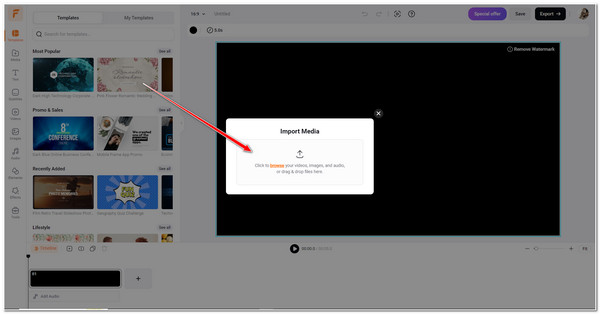
Βήμα 2.Μετά από αυτό, κάντε κλικ στο κουμπί "Προσθήκη ήχου" και επιλέξτε το αρχείο "M4A" όπου θέλετε να αλλάξετε τη μορφή. Στη συνέχεια, κάντε κλικ στο κουμπί "Εξαγωγή".
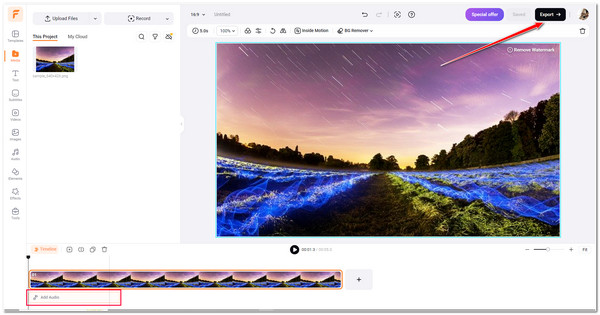
Βήμα 3.Μπορείτε να επιλέξετε τις προτιμώμενες επιλογές "Ρυθμός καρέ, ανάλυση και ποιότητα" από τη λίστα επιλογών. Κάντε κλικ στην επιλογή "Εξαγωγή με υδατογράφημα" για να ενεργοποιήσετε τη διαδικασία μετατροπής M4A σε MP4.
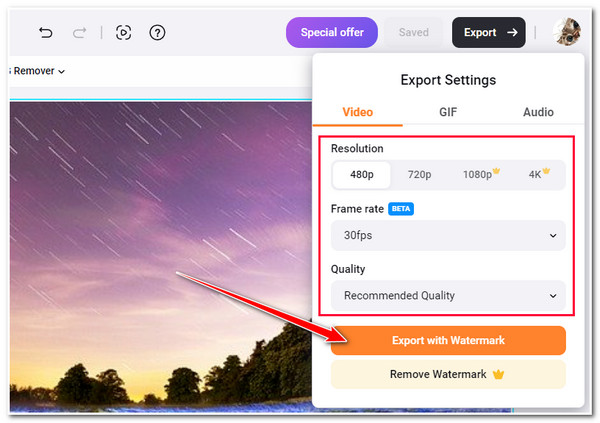
6. Ζαμζάρ
Εάν θέλετε μόνο να μετατρέψετε το M4A σε MP4 online χωρίς να χρειάζεται να ενσωματώσετε μια εικόνα, ένα από τα καλύτερα εργαλεία που παρέχουν εύκολη αλλά αποτελεσματική μετατροπή είναι το Zamzar. Αυτό το διαδικτυακό εργαλείο προσφέρει μια απλή διεπαφή και εύκολη στην εκτέλεση διαδικασία μετατροπής. Μπορείτε να μετατρέψετε γρήγορα το αρχείο M4A σε MP4 με μερικά κλικ. Ωστόσο, το Zamzar σάς επιτρέπει να μετατρέψετε ήχο M4A μόνο με μέγιστο 10MB! Τώρα, εάν το αρχείο M4A σας δεν υπερβαίνει τα 10 MB, μάθετε πώς να χρησιμοποιείτε το Zamzar για να αλλάξετε την επέκταση αρχείου από .m4a σε .mp4.
Βήμα 1.Πρόσβαση στον ιστότοπο Zamzar M4A to MP4. Στη συνέχεια, κάντε κλικ στο κουμπί "Επιλογή αρχείων" για να εισαγάγετε τα αρχεία M4A που θέλετε να μετατρέψετε σε MP4.
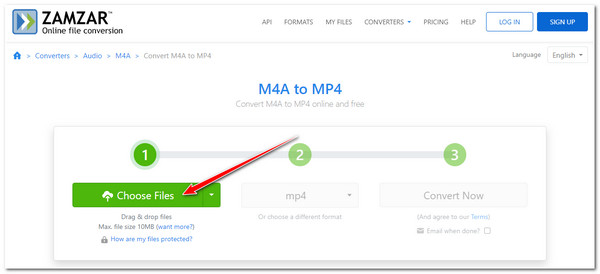
Βήμα 2.Στη συνέχεια, μπορείτε να κάνετε κλικ στο κουμπί "Μετατροπή τώρα" για να ξεκινήσει αμέσως η λειτουργία μετατροπής. Μόλις τελειώσετε, μπορείτε να κάνετε λήψη της εξόδου αμέσως!
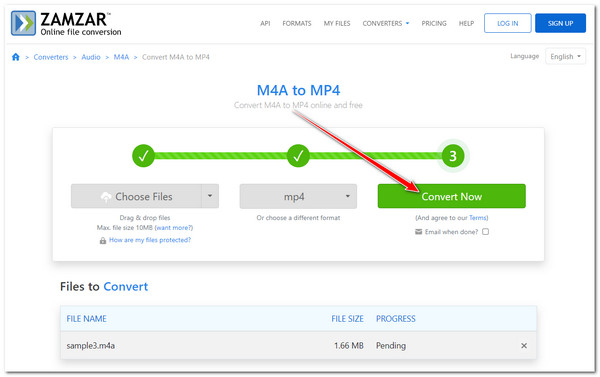
7. MCconverter
Ένα άλλο διαδικτυακό εργαλείο μετατροπής M4A σε MP4 που πρέπει επίσης να δοκιμάσετε είναι ο MConverter. Το ίδιο συμβαίνει και με τον Zamzar. αυτό το διαδικτυακό εργαλείο έχει μια απλή διεπαφή. Η διαφορά μεταξύ τους είναι ότι το MConverter κατεβάζει αυτόματα το αρχείο που έχει μετατραπεί! Αν και η διεπαφή του μπορεί να φαίνεται ύποπτη, μπορεί να μετατρέψει το αρχείο σας αποτελεσματικά. Πώς μετατρέπετε το M4A σε MP4 χρησιμοποιώντας το MConverter; Εξερευνήστε τα παρακάτω βήματα:
Βήμα 1.Αναζητήστε και αποκτήστε πρόσβαση στον ιστότοπο του MConverter στον υπολογιστή σας. Μετά από αυτό, κάντε κλικ στο drag and drop το αρχείο ήχου "M4A" στην περιοχή απόθεσης αρχείων του εργαλείου.
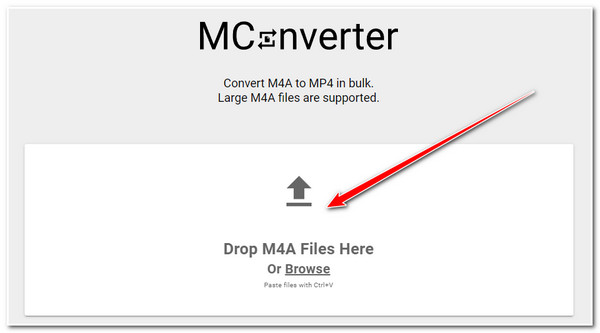
Βήμα 2.Στη συνέχεια, κάντε κλικ στην επιλογή "mp4" στο αριστερό μενού και κάντε κλικ στο κουμπί "Έναρξη" για να αποθηκεύσετε τα βίντεο MP4 που έχουν μετατραπεί.
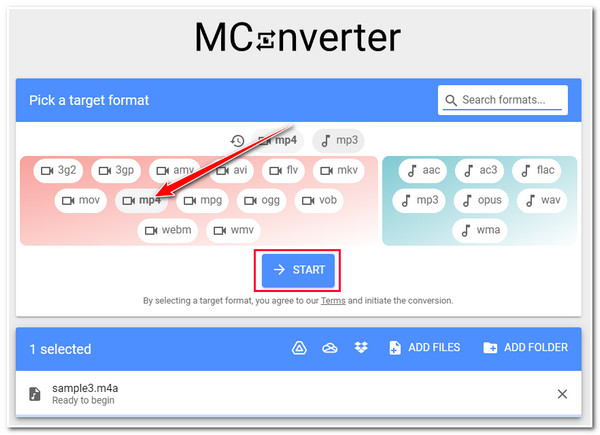
8. AnyConv
Ένα άλλο εργαλείο μετατροπής M4A σε MP4 με ύποπτη εμφάνιση που προσφέρει αποτελεσματική υπηρεσία μετατροπής είναι το AnyConv. Αυτό το διαδικτυακό εργαλείο παρέχει επίσης μια απλή διεπαφή και εύκολη στην εκτέλεση λειτουργία μετατροπής μεταξύ M4A και MP3, M4A και MP4 κ.λπ. Ωστόσο, συνοδεύεται από ενοχλητικές και αποσπώντας διαφημίσεις. Εάν έχετε άφθονο υπομονή, μπορείτε να το χειριστείτε αυτό. Έτσι, για να χρησιμοποιήσετε το AnyConv για να μετατρέψετε το M4A σε MP4, ακολουθούν τα βήματα που πρέπει να ακολουθήσετε:
Βήμα 1.Επισκεφτείτε την ιστοσελίδα AnyConv στο πρόγραμμα περιήγησής σας, κάντε κλικ στο κουμπί "ΕΠΙΛΟΓΗ ΑΡΧΕΙΟΥ" και επιλέξτε τα αρχεία "M4A" που θέλετε να μετατρέψετε σε αρχείο MP4.
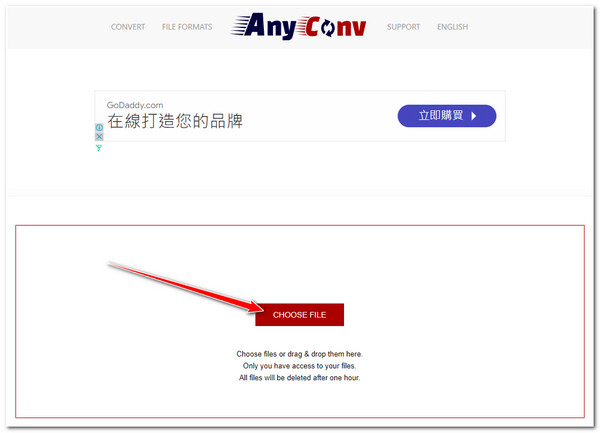
Βήμα 2.Στη συνέχεια, το εργαλείο θα ορίσει αυτόματα το "MP4" ως μορφή εξόδου. Κάντε κλικ στο κουμπί "ΜΕΤΑΤΡΟΠΗ" για να ξεκινήσετε και να κατεβάσετε τα αρχεία που έχουν μετατραπεί.
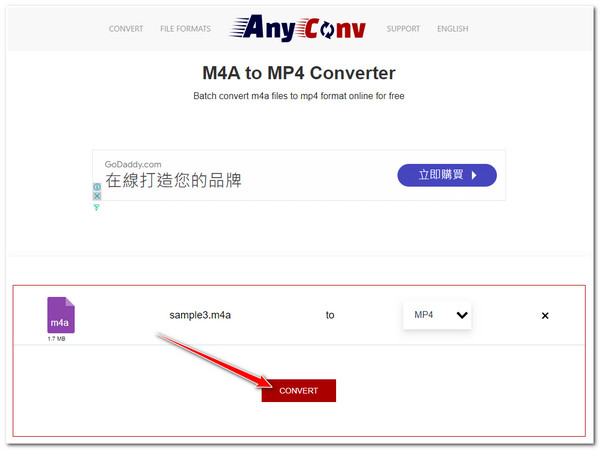
9. Online-Convert.com
Εάν θέλετε να χρησιμοποιήσετε ένα εργαλείο που μετατρέπει το M4A σε MP4 και σας επιτρέπει να τροποποιήσετε τον ρυθμό μετάδοσης bit και τον ρυθμό καρέ της εξόδου, τότε πρέπει να ελέγξετε το Online-Convert.com. Αυτό το διαδικτυακό εργαλείο υποστηρίζει μια αρκετά κατανοητή διεπαφή με μια εύκολη στην εκτέλεση διαδικασία μετατροπής. Επιπλέον, αυτό το διαδικτυακό εργαλείο σάς επιτρέπει επίσης να μετατρέψετε πολλά αρχεία M4A σε MP4 ταυτόχρονα.
Βήμα 1.Μεταβείτε στον επίσημο ιστότοπο Online-Convert.com, κάντε κλικ στο κουμπί "Επιλογή αρχείου", επιλέξτε το αρχείο "M4A" που θέλετε να αλλάξετε τη μορφή και κάντε κλικ στο κουμπί "Άνοιγμα".
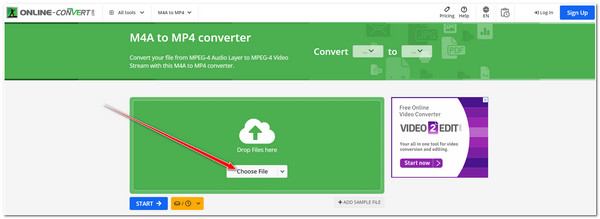
Βήμα 2.Στη συνέχεια, μπορείτε να τροποποιήσετε τις επιλογές "Αλλαγή ρυθμού bit βίντεο" και "Αλλαγή ρυθμού καρέ" της εξόδου στην ενότητα "Επιλογές Ρυθμίσεις βίντεο". Μετά από αυτό, κάντε κλικ στο κουμπί "ΕΝΑΡΞΗ".
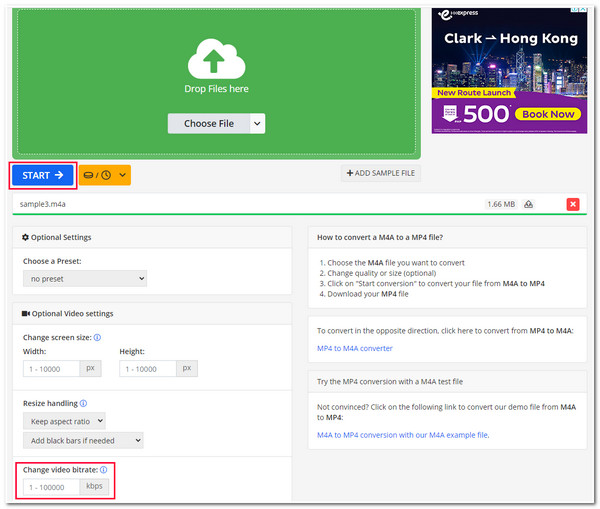
10. FreeConvert
Το τελευταίο διαδικτυακό εργαλείο μετατροπής M4A σε MP4 που μπορείτε να χρησιμοποιήσετε είναι το FreeConvert. Παρόμοια με το Online-Convert.com, αυτό το εργαλείο είναι επίσης εξοπλισμένο με επιλογές προσαρμογής εξόδου. Η διαφορά μεταξύ τους είναι ότι το FreeConvert έρχεται με μια εξαιρετική διεπαφή. Το μόνο μειονέκτημα αυτού του εργαλείου είναι ότι σας επιτρέπει να εισάγετε μόνο ένα αρχείο M4A με μέγιστο 1 GB. Ξεκινήστε τη μετατροπή του M4A σε MP4 ακολουθώντας τα παρακάτω βήματα:
Βήμα 1.Στο πρόγραμμα περιήγησής σας, μεταβείτε στην επίσημη ιστοσελίδα του FreeConvert. Στη συνέχεια, κάντε κλικ στο κουμπί "Επιλογή αρχείων" και επιλέξτε το αρχείο "M4A" που θέλετε να μετατρέψετε σε αρχείο MP4.
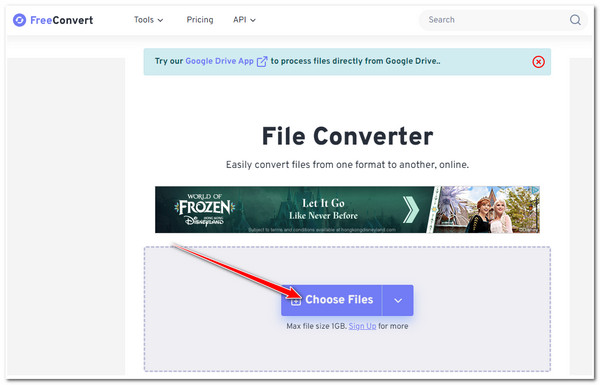
Βήμα 2.Στη συνέχεια, κάντε κλικ στο αναπτυσσόμενο κουμπί "Έξοδος", κάντε κλικ στην καρτέλα "Ήχος" και επιλέξτε τη μορφή "MP4". Μετά από αυτό, κάντε κλικ στο κουμπί "Μετατροπή" για να ενεργοποιήσετε τη λειτουργία μετατροπής M4A σε MP4.
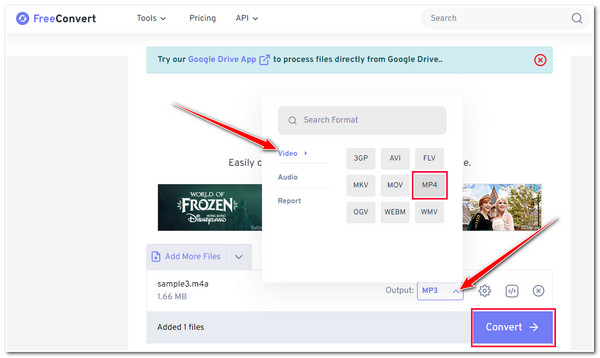
FAQs
-
1. Είναι το M4A και το MP4 το ίδιο σχήμα;
Όχι. Αν και χρησιμοποιούν τον ίδιο κωδικοποιητή, MPEG-4, δεν είναι οι ίδιες μορφές πολυμέσων. Η μορφή MP4 μπορεί να χωρέσει τόσο ήχο όσο και βίντεο, ενώ το M4A μπορεί να περιέχει μόνο ήχο.
-
2. Μπορούν οι συσκευές Android να αναπαράγουν απευθείας αρχεία M4A;
Ναί. Οι συσκευές Android μπορούν να αναπαράγουν αρχεία M4A. Ωστόσο, εάν αντιμετωπίζετε προβλήματα κατά την αναπαραγωγή αρχείων M4A στο Android σας, μπορείτε να χρησιμοποιήσετε μια εφαρμογή αναπαραγωγής M4A τρίτου κατασκευαστή. Πολλά από αυτά είναι διαθέσιμα στο Google Play Store.
-
3. Μπορώ να έχω πρόσβαση σε αυτά τα διαδικτυακά εργαλεία μετατροπής M4A σε MP4 στην κινητή συσκευή μου;
Ναί. Μπορείτε να επισκεφτείτε αυτά τα διαδικτυακά εργαλεία που εμφανίζονται εδώ στο πρόγραμμα περιήγησης της κινητής συσκευής σας. Μπορείτε εύκολα να αποκτήσετε πρόσβαση σε αυτά και να εκτελέσετε μια διαδικασία μετατροπής.
-
4. Θα επηρεαστεί η ποιότητα του ήχου M4A κατά τη διαδικασία μετατροπής;
Ναί. Θα υπάρξει πιθανή απώλεια ποιότητας ήχου επειδή θα μετατρέψετε το αρχείο M4A σε μορφή με απώλειες, το MP4. Μπορείτε να χρησιμοποιήσετε ένα εργαλείο που προσφέρει έξοδο υψηλής ποιότητας ή ενισχύει το bitrate για να ελαχιστοποιήσετε την απώλεια ποιότητας.
-
5. Μπορεί το VLC να αναπαράγει αρχεία M4A;
Ναί. Το VLC Media Player μπορεί να αναπαράγει αρχεία M4A. Επιπλέον, μπορείτε ακόμα να το μετατρέψετε σε πολύ καλύτερη μορφή, όπως το MP3, το οποίο υποστηρίζουν σχεδόν όλες οι συσκευές αναπαραγωγής πολυμέσων και οι συσκευές.
συμπέρασμα
Τώρα που έχετε εξερευνήσει καθένα από τα παραπάνω εργαλεία μετατροπέα M4A σε MP4, ήρθε η ώρα να επιλέξετε αυτό που πιστεύετε ότι θα σας προσφέρει την καλύτερη υπηρεσία μετατροπής! Η επιλογή του καλύτερου θα είναι δύσκολη γιατί όλα είναι εξαιρετικά εργαλεία μετατροπέα! Αν ρωτήσετε ποιο θα ήταν το καλύτερο, η απάντηση θα είναι AnyRec Video Converter! Με τη γρήγορη και αποτελεσματική διαδικασία επεξεργασίας και μετατροπής αυτού του εργαλείου, μπορείτε να μετατρέψετε γρήγορα το M4A σε MP4 με εικόνες. Ξεκινήστε, λοιπόν, να κατεβάζετε αυτό το εργαλείο και απολαύστε την εξερεύνηση των άλλων δυνατοτήτων του!
100% Secure
100% Secure
